
Autor
Al corriente:
- Muchos usuarios han estado preguntando en múltiples foros sobre el modo Tablet en Windows 11. Aquí están todas las respuestas que necesita.
- Windows 11 admite el modo Tablet, pero tenga en cuenta que no permite a los usuarios habilitarlo / deshabilitarlo manualmente.
- Además, el modo funciona igual de bien tanto en tabletas como en computadoras portátiles 2 en 1.
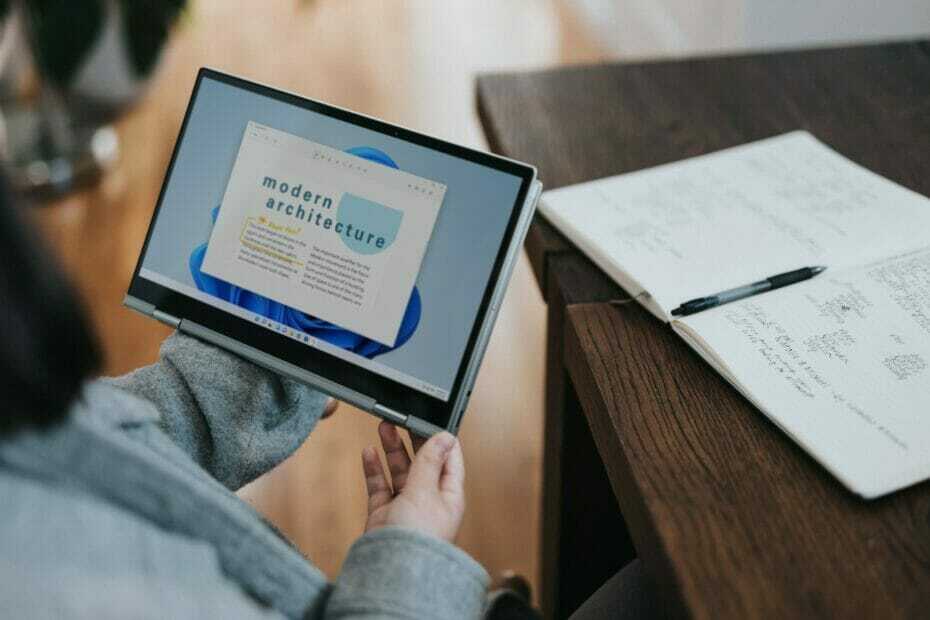
XINSTALAR HACIENDO CLIC EN EL ARCHIVO DE DESCARGA
Este software reparará errores comunes de la computadora, lo protegerá de la pérdida de archivos, malware, fallas de hardware y optimizará su PC para obtener el máximo rendimiento. Solucione problemas de PC y elimine virus ahora en 3 sencillos pasos:
- Descargar la herramienta de reparación de PC Restoro que viene con tecnologías patentadas (patente disponible aquí).
- Hacer clic Iniciar escaneo para encontrar problemas de Windows que podrían estar causando problemas en la PC.
- Hacer clic Repara todo para solucionar problemas que afectan la seguridad y el rendimiento de su computadora
- Restoro ha sido descargado por 0 lectores este mes.
Hemos estado usando el modo Tablet en versiones anteriores de Microsoft, pero cuando se trataba de Windows 11, había mucha incertidumbre y falta de información a su alrededor. Entonces, decidimos dedicar un artículo sobre el modo Tablet en Windows 11 y toda la información relevante a su alrededor.
Puede utilizar este modo en una computadora portátil 2 en 1 o una Tableta compatible con Windows 11. Es una actualización importante de Windows 10, que ofrece una interfaz relativamente más simple y rápida, junto con la capacidad de cambiar de modo automáticamente.
Sin embargo, muchos usuarios tenían problemas al habilitar el modo Tablet en Windows 11 o al deshabilitarlo después.
Con el sistema operativo aún en la fase inicial y algunos cambios importantes en el modo, se esperaba confusión. Consulte las siguientes secciones para saber todo lo que hay sobre el modo tableta.
¿Cómo habilitar el modo tableta en Windows 11?
Si bien había una opción incorporada para habilitar el modo Tablet en Windows 10, falta en la última iteración. Sin embargo, de ninguna manera significa que Microsoft haya descontinuado la función en Windows 11.
El modo todavía funciona en Windows 11. El único cambio es que el sistema operativo detecta automáticamente si una pantalla táctil está disponible y la configuración correcta en orden.
Para las computadoras portátiles 2 en 1, mientras que la función de pantalla táctil funciona bien con el uso normal, girar la pantalla completamente hacia atrás habilita el modo Tableta. A continuación, le mostramos cómo posicionó la computadora portátil para que se active el modo y aparezcan los cambios necesarios.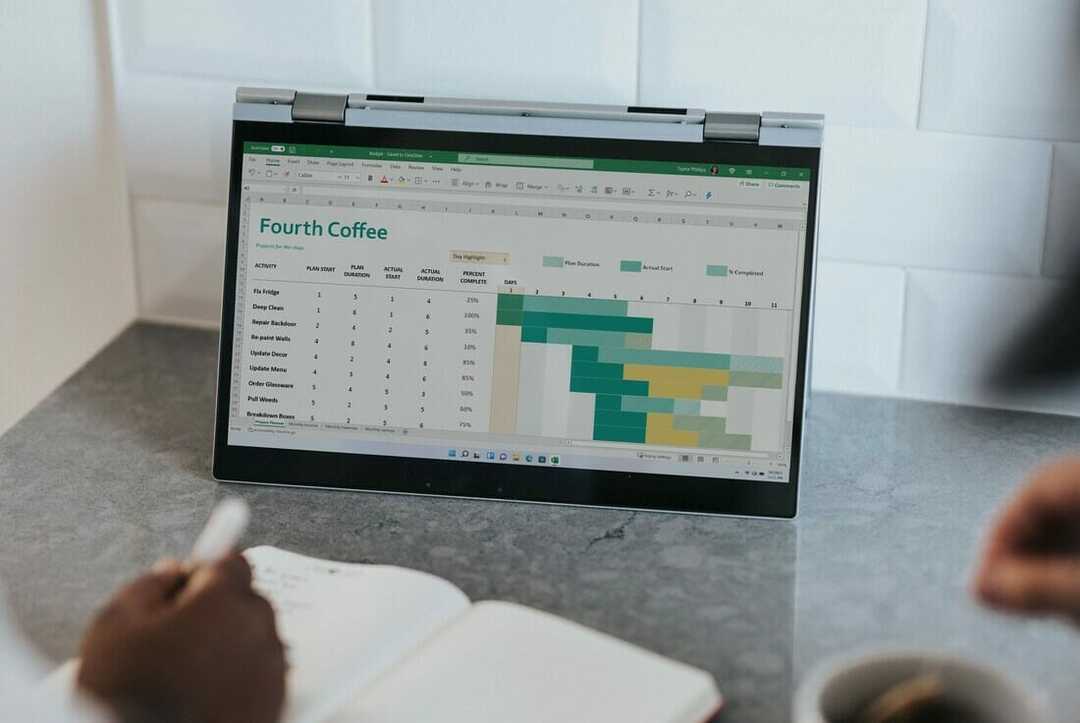
Pero, ¿cómo se identifica cuando el modo tableta está habilitado? Solo mire los íconos de la barra de tareas y tan pronto como se espacian un poco, Windows ha cambiado de modo.
Para tabletas con teclados adjuntos, el modo se activará tan pronto como se desconecte el teclado. Simple, ¿no es así?
Atrás quedaron los días en los que tenía que habilitar manualmente el modo Tableta, con la última iteración cambiando automáticamente entre los dos. Windows 11, sin duda, ha revolucionado la forma en que usa el dispositivo.
¿Cómo deshabilitar el modo tableta en Windows 11?
Si revierte los cambios que realizó anteriormente, se desactivará el modo Tableta. Para las computadoras portátiles 2 en 1, simplemente gire la pantalla a su posición original o óptima, y los cambios que notó anteriormente desaparecerán de inmediato.
Para tabletas, vuelva a conectar el teclado externo para desactivar el modo.
En caso de que esté atascado en el modo tableta y no pueda deshabilitarlo, un error informado por varios usuarios, aquí está nuestra guía dedicada que enumerará los métodos para resolver el problema del modo de tableta atascado.
¿Cuáles son las nuevas funciones del modo tableta?
No se han introducido muchas funciones nuevas en el modo de tableta de Windows 11. Pero, con la renovación completa de la interfaz de usuario, parece refrescante.
El nuevo menú Inicio funciona a la perfección en el modo Tableta. Las teclas del teclado virtual en pantalla están ubicadas de manera óptima para permitir un toque fácil, lo que garantiza una experiencia fácil de usar.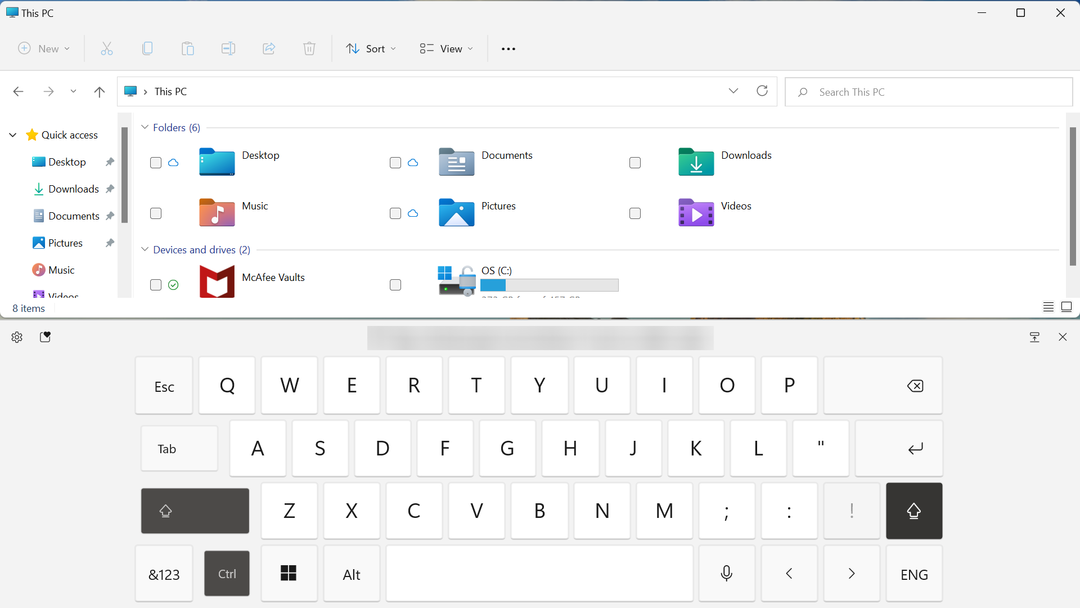
los función de diseño de ajuste en Windows 11, disponible tanto en el modo normal como en el modo tableta, le ayuda a trabajar en varias aplicaciones a la vez colocándolas de forma adecuada en la pantalla.
También el Gestos de Windows 11 que utilizó en el panel táctil funciona igual en este modo. Toque la pantalla o arrastre el dedo por ella, según sea necesario, para obtener el resultado deseado.
¿Cómo forzar el modo tableta en Windows 11?
Quitar el teclado o girar la pantalla lejos del teclado hará que se active el modo Tableta. Actualmente, estas son las únicas formas en que puede habilitar el modo en Windows 11.
En caso de que haya algunos cambios en las actualizaciones posteriores, actualizaremos el artículo. Marque la página web para encontrarla rápidamente la próxima vez.
Eso es todo lo que hay en el modo tableta en Windows 11. Te familiarizarás y te acostumbrarás mucho más después de usarlo por un tiempo.
Si a menudo cambiaba al modo Tableta en Windows 10, le recomendamos que lo pruebe en el último sistema operativo.
En caso de que tenga problemas con el modo tableta en la última versión, volver a Windows 10. Luego, debe esperar a que la función se integre correctamente y se eliminen los errores conocidos antes haciendo la actualización todo de nuevo.
Cuéntenos su experiencia con el modo Tablet en Windows 11 y su opinión sobre si es mejor que la versión anterior del sistema operativo, en la sección de comentarios a continuación.
- tableta
- Ventanas 11
Iniciar una conversación



